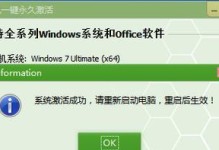随着科技的进步,电脑已经成为我们日常生活中不可或缺的一部分。为了更好地使用电脑,我们可能需要安装一些额外的硬件或软件。本文将向大家介绍如何在电脑上安装光驱启动系统,帮助你更加便捷地使用电脑。
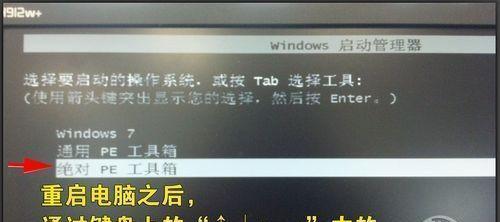
1.确保你的电脑支持光驱启动系统
在开始之前,首先需要确保你的电脑支持光驱启动系统。这可以通过查阅电脑的使用手册或联系电脑制造商来确认。

2.购买合适的光驱
选择适合你的电脑型号和规格的光驱,确保它与你的电脑兼容。你可以在电脑配件店或在线购买网站上找到合适的光驱。
3.准备所需材料
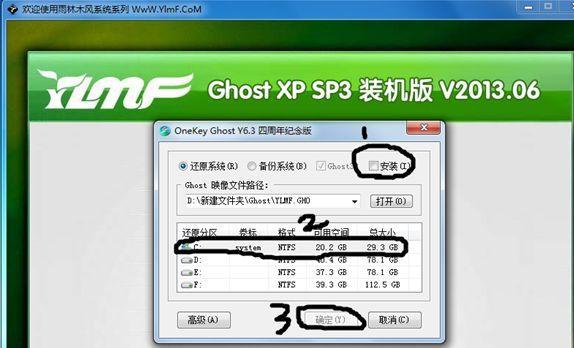
在开始安装之前,你需要准备以下材料:光驱、SATA数据线、电源线、螺丝刀和安装光盘。
4.关闭电脑并断开电源
在安装光驱之前,务必关闭电脑,并断开电源。这是为了避免意外电流引起损坏。
5.打开机箱
使用螺丝刀打开你的电脑机箱,找到一个空余的光驱托盘。
6.安装光驱
将光驱放置在空余的托盘上,通过螺丝固定光驱。确保光驱稳固地安装在托盘上。
7.连接数据线和电源线
将一端连接到光驱的SATA接口上,另一端连接到主板上的SATA接口。将电源线连接到光驱的电源插槽上。
8.关闭机箱并连接电源
将机箱盖子安装回位,重新连接电源线,并打开电脑。
9.启动电脑并进入BIOS设置
启动电脑后,根据屏幕提示按下相应的按键(通常是F2或Delete键)进入BIOS设置界面。
10.在BIOS中设置光驱启动
在BIOS设置界面中,找到引导选项,并将光驱设置为启动优先级最高的设备。
11.保存设置并重启电脑
在BIOS设置完成后,按下相应的按键保存设置并退出,然后重启电脑。
12.插入安装光盘
在电脑重新启动后,将你想要安装的光盘插入光驱。
13.安装启动系统
按照光盘上的安装指引,进行系统的安装。
14.启动系统
完成安装后,重新启动电脑,并享受使用光驱启动系统带来的便利。
15.小结
通过本文所提供的步骤,你可以轻松地在电脑上安装光驱启动系统。记住,安装之前要确保你的电脑支持光驱启动系统,并选购合适的光驱。祝你使用愉快!